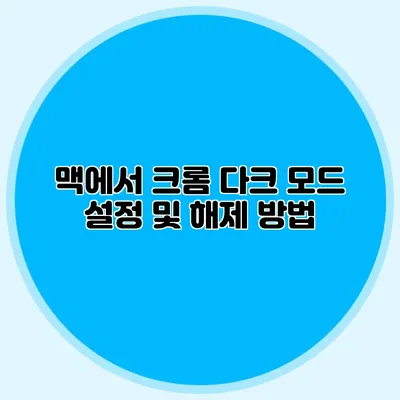웹 브라우징을 할 때 눈의 피로도를 줄이고 싶다면 다크 모드를 활용하는 것이 좋은 선택이에요. 특히 맥 사용자라면 Chrome 브라우저에서 다크 모드를 쉽게 설정해 눈의 피로를 덜 수 있어요. 이번 포스트에서는 맥에서 크롬 다크 모드 설정 및 해제 방법에 대해 상세히 설명할게요.
✅ 아이폰 접근성 기능을 통해 편리한 사용법을 알아보세요.
다크 모드란?
다크 모드는 배경색을 어둡게 바꾸고 글씨를 밝은 색으로 변경해 주는 기능이에요. 이 기능은 밤에 화면을 볼 때 눈의 부담을 줄이고, 배터리 소모를 효율적으로 감소시켜 줄 수 있답니다.
다크 모드 사용의 장점
- 눈의 피로 감소: 어두운 환경에서 사용할 때 눈이 덜 피로해요.
- 배터리 수명 연장: OLED 화면을 사용하는 기기에서는 다크 모드가 배터리 사용량을 줄인다네요.
- 스타일: 다크 모드는 세련된 디자인을 제공해요.
✅ 크롬 브라우저 테마 변경 방법을 지금 바로 알아보세요!
맥에서 크롬 다크 모드 설정하기
시스템 환경설정으로 다크 모드 사용 설정하기
맥에서 Chrome의 다크 모드를 활성화하려면 우선 시스템 환경설정에서 다크 모드를 활성화해야 해요. 다음 단계에 따라 진행해 주세요.
-
‘시스템 환경설정’을 엽니다.
화면 좌측 상단의 Apple 로고를 클릭하고 ‘시스템 환경설정’을 선택해요. -
‘일반’을 선택합니다.
시스템 환경설정 창에서 ‘일반’을 클릭해요. -
다크 모드 선택
‘모양’에서 ‘어두운 모드’를 선택해 주세요. 이로 인해 맥 전체가 다크 모드로 전환됩니다.
이 설정 후, 내 Chrome 브라우저를 확인해 보세요. 기본적으로 다크 모드가 활성화되어 있을 것이에요.
크롬에서 다크 모드 활성화하기
맥에서 다크 모드가 설정된 후에는 Chrome의 사용자 인터페이스도 자동으로 어두워져요. 만약 다크 모드를 활성화했음에도 불구하고 생각보다 차이가 없다면 다음 단계를 따르세요.
-
Chrome 브라우저를 엽니다.
데스크탑에서 Chrome 아이콘을 클릭하여 실행해요. -
설정 메뉴로 이동
오른쪽 상단의 세 점 아이콘(⋮)을 클릭 후 ‘설정’을 선택해요. -
테마 변경
왼쪽 메뉴에서 ‘테마’를 선택하거나 Chrome 웹 스토어에 접속하여 다양한 다크 테마를 찾아 방문해 보세요. 원하는 테마를 다운로드하고 설치하면 더욱 다양한 스타일로 다크 모드를 적용할 수 있어요.
추가적인 다크 모드 확장 프로그램
Chrome에서 제공하는 추가 확장 프로그램을 통해 더욱 다양한 다크 모드 기능을 사용할 수 있어요. 특히 이러한 확장 프로그램은 웹사이트에 따라 다크 모드를 더 세부적으로 조정할 수 있답니다.
- Dark Reader: 대부분의 웹사이트에 대해 즉각적으로 다크 모드를 적용해주는 인기 있는 확장 기능이에요.
- Night Eye: 다양한 웹사이트의 색상을 조절하여 눈에 더 편안하게 만들어줘요.
✅ 다크 모드 해제 후 새로운 테마를 찾아보세요!
크롬 다크 모드 해제하기
다크 모드를 해제하고 싶다면 다음 단계를 따라 해보세요.
-
시스템 환경설정으로 다시 이동
‘시스템 환경설정’을 열고 ‘일반’으로 다시 가요. -
라이트 모드 선택
‘모양’에서 ‘라이트’ 모드를 선택해 주세요. 그러면 모든 앱이 다시 라이트 모드로 돌아옵니다. -
크롬 웹 스토어 확인
추가로 설치한 다크 테마 확장 프로그램이 있다면 Chrome 웹 스토어에 다시 가서 비활성화 해주셔야 해요.
웹 페이지 다크 모드 해제
웹 페이지별로 다크 모드가 적용된 경우, 확장 프로그램 설정을 통해 다크 모드를 비활성화 할 수 있어요.
✅ 다크 모드를 지원하는 앱 리스트를 확인해 보세요.
다크 모드 관련 FAQ
1. 다크 모드를 사용하면 배터리가 절약되나요?
한정적이긴 하지만, OLED 화면을 사용하는 디바이스에서는 다크 모드가 배터리 절약에 도움이 될 수 있어요.
2. 다크 모드를 끄면 원래 색상으로 돌아가요?
네, 모든 설정을 원래대로 되돌리면 기본 색상으로 복구돼요.
3. 다크 모드는 모든 웹사이트에 동일하게 적용되나요?
아니요, 웹사이트마다 다크 모드 적용 결과가 다를 수 있어요. 사용자 맞춤형 확장 프로그램을 활용하면 원하는 대로 조정할 수 있어요.
| 기능 | 설명 |
|---|---|
| 눈의 피로 감소 | 어두운 색상 사용으로 눈의 피로를 줄임 |
| 배터리 절약 | OLED 화면에서의 배터리 소모 감소 |
| 스타일링 | 세련된 사용자 인터페이스 제공 |
결론
다크 모드는 단순한 기능을 넘어 웹 브라우징을 더욱 쾌적하게 만들어주는 훌륭한 도구예요. 이번 포스트에서 설명한 내용을 바탕으로 크롬 브라우저에서 다크 모드를 설정하고 해제하는 방법을 쉽게 따라 할 수 있을 거예요. 이제 여러분의 눈을 보호하고 효율적으로 웹을 탐험해 보세요! 다크 모드를 사용해 적당한 휴식을 가질 수 있다는 점, 잊지 마세요.
자주 묻는 질문 Q&A
Q1: 다크 모드를 사용하면 배터리가 절약되나요?
A1: 한정적이긴 하지만, OLED 화면을 사용하는 디바이스에서는 다크 모드가 배터리 절약에 도움이 될 수 있어요.
Q2: 다크 모드를 끄면 원래 색상으로 돌아가요?
A2: 네, 모든 설정을 원래대로 되돌리면 기본 색상으로 복구돼요.
Q3: 다크 모드는 모든 웹사이트에 동일하게 적용되나요?
A3: 아니요, 웹사이트마다 다크 모드 적용 결과가 다를 수 있어요. 사용자 맞춤형 확장 프로그램을 활용하면 원하는 대로 조정할 수 있어요.